Grafika komputerowa Wstęp do OpenGL
|
|
|
- Anatol Domański
- 8 lat temu
- Przeglądów:
Transkrypt
1 Instytut Informatyki Politechniki Warszawskiej Grafika komputerowa Wstęp do OpenGL Zbigniew Szymański listopad v1
2 Prowadzący zajęcia: Sprawy organizacyjne /1/ Zbigniew Szymański pok. 361 Krzysztof Chabko pok. 309 GKOM - OpenGL /2/
3 Sprawy organizacyjne /2/ Laboratorium nr 3 (czyli dzisiaj) rozdanie projektów + wstęp do OpenGL Laboratorium nr 7 oddanie gotowych rozwiązań (w dowolnym terminie lab. 7, jeśli prowadzący, który wydał projekt prowadzi dany termin) Dzisiejsze zajęcia nie są oceniane. Za projekt moŝna uzyskać maksymalnie 10 pkt. Uwaga warunkiem koniecznym zaliczenia laboratorium jest uzyskanie min. 4 punktów z projektu OpenGL. Deadline: ostatnie zajęcia nr 7 w harmonogramie laboratorium GKOM - OpenGL /3/
4 Przydatne linki NajróŜniejsze materiały dotyczące biblioteki OpenGL m.in. Specyfikacja, informacje o nowościach NeHe productions OpenGL tutorials samouczki do programowania w OpenGL u z wykorzystaniem biblioteki GLUT. spec3.html GKOM - OpenGL /4/
5 Projekty Tematy projektów: proste programy wizualizujące lub proste gry zręcznościowe. Środowisko programistyczne: VisualStudio 2008, biblioteka OpenGL, biblioteka GLUT Celem zajęć jest zapoznanie się z biblioteką OpenGL stosowanie wysokopoziomowych bibliotek nakładek (innych niŝ GLUT) na OpenGL nie jest dozwolone. Projekty powinny uruchamiać się i kompilować w sali 313. Oddawanie w innych salach lub na własnym sprzęcie nie jest moŝliwe. Gotowy projekt (kompilowalneźródła + wersja wykonywalna) naleŝy wysłać do prowadzącego w formie jednego pliku *.zip. GKOM - OpenGL /5/
6 Projekty dobre rady Proszę nie czekać z pisaniem projekty do końca semestru nie ma moŝliwości przesunięcia ostatecznego terminu. Przed oddaniem projektu proszę wcześniej sprawdzić czy się uruchamia i kompiluje w sali 313. GKOM - OpenGL /6/
7 Projekty co będzie oceniane Kod źródłowy (powinien być napisany zgodnie z zasadami sztuki programistycznej) Działanie programu. Estetyka wykonania m.in.: Wizualizowane obiekty powinny zajmować centralną część ekranu o rozsądnym rozmiarze (a nie 10x10 pikseli w dolnym lewym rogu ekranu) Wizualizowane obiekty nie powinny lewitować w kosmicznej próŝni naleŝy dodać tło w scenie Rozsądne uŝycie tekstur GKOM - OpenGL /7/
8 Projekty wymagania techniczne NaleŜy zastosowaćświatła z moŝliwością regulacji intensywności. NaleŜy pokazać umiejętność teksturowania (co nie oznacza konieczności teksturowania wszystkich obiektów w scenie). W scenie powinny znajdować się elementy ruchome. Ruch kamery / widza (niekoniecznie interaktywny). GKOM - OpenGL /8/
9 Tematy zadań projektowych Tetris / Blockout Pacman Flipper / Pinball Battle tank Arkanoid / Breakout Space invaders Strzelanie do gra zręcznościowa Sokoban Kręgle Młyn Wiatrak Lokomotywa Maszyna parowa Pajac wyskakujący z pudełka Mini trąba powietrzna porywająca liście Maszyna do pisania własne propozycje projektów GKOM - OpenGL /9/
10 Prosty program z wykorzystaniem OpenGL /1/ Uruchamiamy Visual Studio 2008 Menu Start Programy Microsoft Visual Studio 2008 Microsoft Visual Studio GKOM - OpenGL /10/
11 Prosty program /2/ Zamykamy Start Page Tworzymy nowy projekt: File New Project 2 1 GKOM - OpenGL /11/
12 Prosty program... /3/ Typ projektu (Visual C++ Win32 Win32 Console App.), Nazwa (opengl_wstep) PołoŜenie projektu (z:\), wyłączyć create directory for solution GKOM - OpenGL /12/
13 Prosty program /4/ W ustawieniach Application settings wyłączamy Precompiled headers i zaznaczamy Empty project GKOM - OpenGL /13/
14 Prosty program /5/ Kopiujemy wszystkie pliki z katalogu: \\NETGRAF\temporary\GKOM\OpenGL do katalogu z projektem: z:\opengl_wstep Dodajemy plik gkom.cpp do projektu Project Add Existing Item GKOM - OpenGL /14/
15 Prosty program /6/ Kompilacja projektu: Build Build opengl_wstep Komunikaty dotyczące w kompilacji pojawiają się w oknie Output: GKOM - OpenGL /15/
16 Prosty program /7/ Uruchomienie programu: Debug Start Debugging GKOM - OpenGL /16/
17 Biblioteka GLUT Biblioteka GLUT (OpenGL Utility Toolkit) umoŝliwia: obsługę okien niezaleŝną od systemu operacyjnego obsługę zdarzeń timery i funkcję Idle wykonywaną, gdy nic w systemie się nie dzieje funkcje do generowania róŝnych brył Biblioteka GLUT jest dostępna dla róŝnych systemów operacyjnych (m.in. Windows i Linux) Nazwy funkcji z biblioteki GLUT posiadają przedrostek glut, a z biblioteki OpenGL przedrostek gl GKOM - OpenGL /17/
18 Programowanie zdarzeniowe Programowanie zdarzeniami to metodologia tworzenia programów komputerowych, która określa sposób ich pisania z punktu widzenia procesu przekazywania sterowania między poszczególnymi modułami tej samej aplikacji. Program odbiera informacje o zachodzących zdarzeniach (events), na które musi zareagować (przy pomocy odpowiedniej procedury obsługi zdarzeń). Przepływ sterowania w programie jest niemoŝliwy do przewidzenia. Zdarzenia to naciśnięcia myszy, klawiszy, Ŝądania odświeŝenia przez system okienkowy. GKOM - OpenGL /18/
19 Oglądamy kod Otwieramy plik gkom.cpp 1 GKOM - OpenGL /19/
20 Funkcja main glutinit( &argc, argv ); glutinitdisplaymode( Funkcja dokonuje inicjalizacji biblioteki Funkcja GLUT_SINGLE dokonuje inicjalizacji GLUT_RGBA biblioteki GLUT oraz inicjuje współpracę z systemem GLUT_DEPTH GLUT ); oraz inicjuje współpracę z systemem okienkowym. glutinitwindowposition( okienkowym. 0, 0 ); glutinitwindowsize( 250, 250 ); glutcreatewindow( "GKOM lab. 3: OpenGL" ); glutdisplayfunc( display ); glutreshapefunc( reshape ); init(); glutmainloop(); GKOM - OpenGL /20/
21 Pytanie? Co to jest bufor głębokości (inaczej zwany z-buforem)? Co to jest pojedyncze / podwójne buforowanie? GKOM - OpenGL /21/
22 Funkcja main glutinit( &argc, argv ); glutinitdisplaymode( GLUT_SINGLE GLUT_RGBA GLUT_DEPTH ); glutinitwindowposition( Ustawia tryb wyświetlania: 0, 0 ); glutinitwindowsize( Ustawia tryb wyświetlania: 250, 250 ); glutcreatewindow( GLUT_SINGLE maska bitowa wybierająca GLUT_SINGLE maska bitowa wybierająca "GKOM pojedyncze lab. buforowanie pojedyncze 3: buforowanie OpenGL" okna. okna. ); glutdisplayfunc( GLUT_RGBA tryb display wyświetlania ); RGB (, a GLUT_RGBA tryb wyświetlania RGB (, a glutreshapefunc( nie tryb indeksowany). nie tryb indeksowany). reshape ); init(); GLUT_DEPTH tworzone okno będzie glutmainloop(); GLUT_DEPTH tworzone okno będzie posiadało bufor głębokości. posiadało bufor głębokości. GKOM - OpenGL /22/
23 Funkcja main glutinit( &argc, argv ); glutinitdisplaymode( GLUT_SINGLE GLUT_RGBA GLUT_DEPTH ); glutinitwindowposition( 0, 0 ); glutinitwindowsize( 250, 250 ); glutcreatewindow( Ustalenie połoŝenia i rozmiaru okna. Ustalenie "GKOM połoŝenia lab. 3: i rozmiaru OpenGL" okna. ); glutdisplayfunc( display ); glutreshapefunc( reshape ); init(); glutmainloop(); GKOM - OpenGL /23/
24 Funkcja main glutinit( &argc, argv ); glutinitdisplaymode( GLUT_SINGLE GLUT_RGBA GLUT_DEPTH ); glutinitwindowposition( 0, 0 ); glutinitwindowsize( 250, 250 ); glutcreatewindow( "GKOM lab. 3: OpenGL" ); glutdisplayfunc( Utworzenie okna. Parametrem display funkcji ); jest glutreshapefunc( Utworzenie okna. Parametrem reshape funkcji ); jest tytuł okna pojawiający się w pasku tytułu init(); tytuł okna pojawiający się w pasku tytułu okna aplikacji. okna aplikacji. glutmainloop(); GKOM - OpenGL /24/
25 Funkcja main glutinit( &argc, argv ); glutinitdisplaymode( GLUT_SINGLE GLUT_RGBA GLUT_DEPTH Rejestracja ); funkcji callback (wywoływanej Rejestracja funkcji callback (wywoływanej glutinitwindowposition( gdy zajdzie określone zdarzenie) gdy zajdzie określone zdarzenie) 0, 0 ); glutinitwindowsize( odpowiedzialnej za odrysowanie 250, zawartości odpowiedzialnej za odrysowanie 250 zawartości ); glutcreatewindow( okna. Funkcja display jest zaimplementowana okna. Funkcja display jest zaimplementowana przez przez "GKOM uŝytkownika. uŝytkownika. lab. 3: OpenGL" ); glutdisplayfunc( display ); glutreshapefunc( reshape ); init(); glutmainloop(); GKOM - OpenGL /25/
26 Funkcja main glutinit( &argc, argv ); glutinitdisplaymode( GLUT_SINGLE GLUT_RGBA GLUT_DEPTH ); glutinitwindowposition( 0, 0 ); glutinitwindowsize( 250, 250 ); glutcreatewindow( Rejestracja funkcji callback wywoływanej gdy Rejestracja funkcji callback wywoływanej gdy zmieni się rozmiar okna. Funkcja reshape zmieni "GKOM sięlab. rozmiar 3: okna. OpenGL" Funkcja reshape ); jest zaimplementowana przez uŝytkownika. glutdisplayfunc( jest zaimplementowana display przez uŝytkownika. ); glutreshapefunc( reshape ); init(); glutmainloop(); GKOM - OpenGL /26/
27 Funkcja main glutinit( &argc, argv ); glutinitdisplaymode( Funkcja init jest zaimplementowana przez Funkcja init jest zaimplementowana przez uŝytkownika. Dokonuje ustawienia uŝytkownika. GLUT_SINGLE Dokonuje GLUT_RGBA ustawienia GLUT_DEPTH oświetlenia ); i spraw związanych z oświetlenia i spraw związanych z cieniowaniem. glutinitwindowposition( cieniowaniem. 0, 0 ); glutinitwindowsize( Funkcja glutmainloop rozpoczyna 250, 250 ); Funkcja glutmainloop rozpoczyna glutcreatewindow( przetwarzanie zdarzeń przez system odbiera przetwarzanie zdarzeń przez system odbiera informacje informacje "GKOM o lab. zachodzących o zachodzących 3: OpenGL" zdarzeniach zdarzeniach ); i i glutdisplayfunc( wywołuje stosowne procedury wywołuje stosowne display obsługi procedury obsługi ); zdarzeń. glutreshapefunc( zdarzeń. reshape ); init(); glutmainloop(); GKOM - OpenGL /27/
28 glclear( Funkcja display GL_COLOR_BUFFER_BIT GL_DEPTH_BUFFER_BIT ); displayobjects(); Funkcja powodująca wyczyszczenie glflush(); Funkcja powodująca wyczyszczenie wskazanych buforów: bufora kolorów wskazanych buforów: bufora kolorów (przechowującego obraz sceny) oraz bufora (przechowującego obraz sceny) oraz bufora głębokości (z-bufora). głębokości (z-bufora). GKOM - OpenGL /28/
29 glclear( Funkcja display GL_COLOR_BUFFER_BIT GL_DEPTH_BUFFER_BIT ); displayobjects(); glflush(); Nasza funkcja wyświetlająca scenę. Nasza funkcja wyświetlająca scenę. GKOM - OpenGL /29/
30 glclear( Funkcja display GL_COLOR_BUFFER_BIT GL_DEPTH_BUFFER_BIT ); displayobjects(); glflush(); W róŝnych implementacjach OpenGL a W róŝnych implementacjach OpenGL a polecenia są buforowane. Funkcja glflush polecenia są buforowane. Funkcja glflush powoduje opróŝnienie tych buforów, co powoduje opróŝnienie tych buforów, co skutkuje wykonaniem wydanych poleceń tak skutkuje wykonaniem wydanych poleceń tak szybko, jak umoŝliwia to silnik renderujący. szybko, jak umoŝliwia to silnik renderujący. GKOM - OpenGL /30/
31 Tworzenie nowych obiektów Układ współrzędnych stosowany w OpenGL u [ Nowe obiekty tworzone są w środku układu współrzędnych. GKOM - OpenGL /31/
32 Funkcja displayobjects W funkcji displayobjects znajdują się wywołania 4 funkcji tworzących obiekty w scenie: glutsolidtorus( 0.275, 0.85, 10, 10 ); Tworzy torus parametry: promień wewnętrzny, promień zewnętrzny, liczba odcinków kaŝdej sekcji radialnej, liczba sekcji radialnych glutsolidcube( 1.5 ); Tworzy sześcian o podanym boku. glutsolidsphere( 1.0, 10, 10 ); Tworzy kulę parametry: promień, liczba podziałów wokół osi Z, liczba podziałów wzdłuŝ osi Z. glutsolidteapot( 1.0 ); Tworzy czajnik o podanym rozmiarze. GKOM - OpenGL /32/
33 Pytanie? Co to są współrzędne jednorodne? Co to są macierze przekształceń? GKOM - OpenGL /33/
34 Transformacje na obiektach /1/ Wszystkie transformacje geometryczne (obroty, translacje, skalowanie) wykonywane są OpenGL u w formie działań na macierzach. W momencie wywołania funkcji tworzącej obiekt, jego wierzchołki są wymnaŝane przez macierz aktualnego przekształcenia. Wywołania funkcji dokonujących transformacji (obroty, translacje, skalowanie) powodują wymnoŝenie macierzy aktualnego przekształcenia przez macierz określonej transformacji. GKOM - OpenGL /34/
35 Transformacje na obiektach /2/ Przykład: Na wierzchołku o współrzędnych P chcemy dokonać trzech transformacji opisywanych przez macierze T 1, T 2, T 3. Policzyć współrzędne wierzchołka po tych transformacjach. Współrzędne wierzchołka po transformacji T 1 : P 1 =T 1 *P Współrzędne wierzchołka po transformacji T 2 : P 2 =T 2 *P 1 =T 2 *T 1 *P Współrzędne wierzchołka po transformacji T 3 : P 3 =T 3 *P 2 =T 3 *T 2 *T 1 *P Macierz aktualnego przekształcenia Aby wykonać w kolejności transformacje T 1, T 2, T 3 ich macierze musimy wymnoŝyć w odwrotnej kolejności! GKOM - OpenGL /35/
36 Funkcje dokonujące transformacji glrotatef( 100.0, 1.0, 0.0, 0.0 ); kąt, współrzędne punktu definiującego oś obrotu Funkcja wymnaŝająca macierz aktualnego przekształcenia przez macierz reprezentującą obrót o kąt podany jako pierwszy parametr funkcji. Obrót dokonywany jest wokół osi przechodzącej przez punkt (0,0,0) i punkt, którego współrzędne są podane jako pozostałe trzy parametry funkcji. gltranslatef( -0.80, 0.35, 0.0 ); Funkcja wymnaŝająca macierz aktualnego przekształcenia przez macierz reprezentującą przesunięcie o podany wektor. glscalef(1.0,1.0,1.0); Funkcja wymnaŝająca macierz aktualnego przekształcenia przez macierz reprezentującą skalowanie. GKOM - OpenGL /36/
37 Stos macierzy Funkcja glpushmatrix() odkłada macierz aktualnego przekształcenia na stos. Funkcja glpopmatrix() zdejmuje ze stosu macierz przekształcenia. Macierz ta staje się macierzą aktualnego przekształcenia. Operacje te umoŝliwiają szybkie przywrócenie macierzy aktualnego przekształcenia bez konieczności wywoływania sekwencji funkcji glrotatef, glscalef, gltranslatef GKOM - OpenGL /37/
38 Oglądamy kod Na podstawie zawartości funkcji displayobjects proszę ustalić, jakie przekształcenia zostaną zastosowane do torusa (w jakiej kolejności)? GKOM - OpenGL /38/
39 Torus /1/ glrotatef( 30.0, 1.0, 0.0, 0.0 ); gltranslatef( -0.80, 0.35, 0.0 ); glrotatef( 100.0, 1.0, 0.0, 0.0 ); glutsolidtorus( 0.275, 0.85, 10, 10 ); PowyŜszą sekwencję moŝna sobie wyobrazić jako: 1. Utworzenie torusa w środku układu współrzędnych w płaszczyźnie XY. 2. Obrót torusa o 100 stopni wokół osi X. 3. Przesunięcie torusa w lewo i do góry o wektor [-0.8, 0.35, 0.0] 4. Obrót torusa o 30 stopni wokół osi X. GKOM - OpenGL /39/
40 Torus /2/ y x GKOM - OpenGL /40/
41 Włączenie podwójnego buforowania /1/ Proszę włączyć tryb podwójnego buforowania dodając w funkcji main elementy zaznaczone na pomarańczowo. glutinitdisplaymode( GLUT_DOUBLE GLUT_RGBA GLUT_DEPTH ); glutinitwindowposition( 0, 0 ); glutinitwindowsize( 250, 250 ); glutcreatewindow( "GKOM lab. 3: OpenGL" ); glutdisplayfunc( display ); glutreshapefunc( reshape ); glutidlefunc( display ); Funkcja Idle jest wywoływana, gdy Funkcja system Idle nie jest ma nic wywoływana, innego do wykonania gdy system posłuŝy nie ma nic do innego animacji do sceny. wykonania posłuŝy do animacji sceny. Proszę skompilować i uruchomić program. O czym zapomnieliśmy? GKOM - OpenGL /41/
42 Włączenie podwójnego buforowania /2/ Zapomnieliśmy o przełączaniu buforów. Rysowanie odbywało się na buforze, który nie był wyświetlany. Proszę włączyć przełączanie buforów dodając w funkcji display elementy zaznaczone na pomarańczowo. glclear( GL_COLOR_BUFFER_BIT GL_DEPTH_BUFFER_BIT ); displayobjects(); glflush(); glutswapbuffers(); Proszę skompilować i uruchomić program. GKOM - OpenGL /42/
43 Zadanie Wpraw torus w obrót dookoła własnej osi X. GKOM - OpenGL /43/
44 Obrót torusa /1/ NaleŜy dodać w funkcji display elementy zaznaczone na pomarańczowo. Parametryzujemy funkcję displayobjects numerem ramki. static int frame_no=0; glclear( GL_COLOR_BUFFER_BIT GL_DEPTH_BUFFER_BIT ); if (frame_no<360) frame_no++; else frame_no=0; displayobjects(frame_no); glflush(); glutswapbuffers(); GKOM - OpenGL /44/
45 Obrót torusa /2/ Zmodyfikuj teŝ funkcję displayobjects GKOM - OpenGL /45/
46 Zadanie Proszę dwukrotnie zmniejszyć obiekty modyfikując parametry funkcji, które je tworzą. GKOM - OpenGL /46/
47 Zmiana rozmiaru Zmodyfikuj funkcję displayobjects GKOM - OpenGL /47/
48 Zmiana trybu cieniowania Proszę włączyć tryb cieniowania interpolowanego zmieniając w funkcji init element zaznaczony na pomarańczowo. glshademodel( GL_SMOOTH ); Proszę skompilować i uruchomić program. GKOM - OpenGL /48/
49 Zadanie Wpraw kulę i torus w obrót wokół osi Y. Wpraw czajnik i sześcian w obrót wokół osi Y w przeciwną stronę. y x GKOM - OpenGL /49/
50 Obroty parami Zmodyfikuj funkcję displayobjects GKOM - OpenGL /50/
51 Rzutowanie Biblioteka OpenGL dokonując obliczeń związanych z rzutowaniem posługuje się drugą macierzą przekształcenia tzw. macierzą rzutowania. Modyfikacji tej macierzy moŝna dokonać po przełączeniu trybu macierzy na GL_PROJECTION wywołując funkcję: glmatrixmode( GL_PROJECTION ); Powrót do trybu macierzy modelu dokonujemy wywołując funkcję: glmatrixmode( GL_MODELVIEW ); MoŜna sobie wyobrazić, Ŝe przekształcenia dokonywane w trybie GL_MODELVIEW odnoszą się do obiektów w scenie, zaś w trybie GL_PROJECTION do obserwatora/kamery. GKOM - OpenGL /51/
52 Rzutowanie równoległe Macierz rzutowania dla rzutu równoległego ustawiana jest przy pomocy funkcji glortho. glortho(x_left,x_right,y_bottom,y_top,z_near,z_far); Parametry funkcji definiują (współrzędne) bryłę obcinania. źródło: [ GKOM - OpenGL /52/
53 Rzutowanie równoległe funkcja reshape if( h > 0 && w > 0 ) { glviewport( 0, 0, w, h ); glmatrixmode( GL_PROJECTION ); Ustala obszar okna przeznaczony do glloadidentity(); Ustala obszar okna przeznaczony do wykorzystania przez OpenGL. Parametry if( wykorzystania w <= h ) { przez OpenGL. Parametry określają współrzędne wewnątrz okna. glortho(-2.25,2.25,-2.25*h/w,2.25*h/w, określają współrzędne wewnątrz okna , 10.0 ); } else { glortho(-2.25*w/h,2.25*w/h,-2.25,2.25, -10.0, 10.0 ); } glmatrixmode( GL_MODELVIEW ); } GKOM - OpenGL /53/
54 Rzutowanie równoległe funkcja reshape if( h > 0 && w > 0 ) { glviewport( 0, 0, w, h ); glmatrixmode( GL_PROJECTION ); glloadidentity(); if( w <= h ) { Włączenie trybu macierzy rzutowania. glortho(-2.25,2.25,-2.25*h/w,2.25*h/w, Włączenie trybu macierzy rzutowania. Do macierzy -10.0, rzutowania 10.0 ); wpisywana jest } Do macierzy rzutowania wpisywana jest macierz jednostkowa. else { macierz jednostkowa. glortho(-2.25*w/h,2.25*w/h,-2.25,2.25, -10.0, 10.0 ); } glmatrixmode( GL_MODELVIEW ); } GKOM - OpenGL /54/
55 Rzutowanie równoległe funkcja reshape if( h > 0 && w > 0 ) { glviewport( 0, 0, w, h ); glmatrixmode( GL_PROJECTION ); glloadidentity(); if( w <= h ) { glortho(-2.25,2.25,-2.25*h/w,2.25*h/w, -10.0, 10.0 ); } else { glortho(-2.25*w/h,2.25*w/h,-2.25,2.25, -10.0, 10.0 ); } Ustalenie bryły obcinania, w zaleŝności od glmatrixmode( Ustalenie bryły GL_MODELVIEW obcinania, w ); zaleŝności od tego czy okno jest dłuŝsze czy szersze. } tego czy okno jest dłuŝsze czy szersze. GKOM - OpenGL /55/
56 Rzutowanie równoległe funkcja reshape if( h > 0 && w > 0 ) { glviewport( 0, 0, w, h ); glmatrixmode( GL_PROJECTION ); glloadidentity(); if( w <= h ) { glortho(-2.25,2.25,-2.25*h/w,2.25*h/w, -10.0, 10.0 ); } else { glortho(-2.25*w/h,2.25*w/h,-2.25,2.25, Włączenie -10.0, trybu 10.0 macierzy ); modelu. } Włączenie trybu macierzy modelu. glmatrixmode( GL_MODELVIEW ); } GKOM - OpenGL /56/
57 Rzutowanie perspektywiczne Macierz rzutowania dla rzutu perspektywicznego ustawiana jest przy pomocy funkcji glfrustum. glfrustum(x_left,x_right,y_bottom,y_top,d_near,d_far); Oko obserwatora jest początkowo umieszczone w punkcie (0,0,0). Obraz jest rzutowany na płaszczyznę near (ekran komputera). źródło: [ d_near, d_far są odległościami od oka obserwatora do płaszczyzn near i far. Muszą być dodatnie. GKOM - OpenGL /57/
58 Zadanie Włącz rzutowanie perspektywiczne GKOM - OpenGL /58/
59 Rzutowanie perspektywiczne Zmodyfikuj funkcję reshape GKOM - OpenGL /59/
60 Zadanie Zmodyfikuj program tak aby obserwator okrąŝał scenę w płaszczyźnie XZ. NaleŜy zmodyfikować funkcję display: 1. Przełącz tryb macierzy na tryb rzutowania 2. Zapamiętaj stan aktualnej macierzy 3. Dokonaj obrotu 4. Przełącz tryb macierzy na tryb modelu 5. Wyświetl obiekty 6. Przełącz tryb macierzy na tryb rzutowania 7. Odtwórz stan macierzy GKOM - OpenGL /60/
61 Obrót obserwatora wokół sceny Zmodyfikuj funkcję display GKOM - OpenGL /61/
62 KONIEC
Grafika komputerowa Wstęp do OpenGL
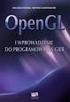 Instytut Informatyki Politechniki Warszawskiej Grafika komputerowa Wstęp do OpenGL Zbigniew Szymański z.szymanski@ii.pw.edu.pl listopad 2008 - v1 listopad 2010 - v1d kwiecień 2013 v1e Prowadzący zajęcia:
Instytut Informatyki Politechniki Warszawskiej Grafika komputerowa Wstęp do OpenGL Zbigniew Szymański z.szymanski@ii.pw.edu.pl listopad 2008 - v1 listopad 2010 - v1d kwiecień 2013 v1e Prowadzący zajęcia:
Wprowadzenie do programowania z wykorzystaniem biblioteki OpenGL. Dorota Smorawa
 Wprowadzenie do programowania z wykorzystaniem biblioteki OpenGL Dorota Smorawa Pierwszy program Pierwszy program będzie składał się z trzech etapów: Funkcji rysującej scenę 3D, Inicjacji okna renderingu,
Wprowadzenie do programowania z wykorzystaniem biblioteki OpenGL Dorota Smorawa Pierwszy program Pierwszy program będzie składał się z trzech etapów: Funkcji rysującej scenę 3D, Inicjacji okna renderingu,
Janusz Ganczarski. OpenGL Pierwszy program
 Janusz Ganczarski OpenGL Pierwszy program Spis treści Spis treści..................................... 1 1. Pierwszy program.............................. 1 1.1. Rysowanie sceny 3D...........................
Janusz Ganczarski OpenGL Pierwszy program Spis treści Spis treści..................................... 1 1. Pierwszy program.............................. 1 1.1. Rysowanie sceny 3D...........................
Rzutowanie DOROTA SMORAWA
 Rzutowanie DOROTA SMORAWA Rzutowanie Rzutowanie jest operacja polegająca na tym, aby odpowiednie piksele na płaskim ekranie były wyświetlane w taki sposób, by sprawiać wrażenie trójwymiarowej głębi (przestrzeni
Rzutowanie DOROTA SMORAWA Rzutowanie Rzutowanie jest operacja polegająca na tym, aby odpowiednie piksele na płaskim ekranie były wyświetlane w taki sposób, by sprawiać wrażenie trójwymiarowej głębi (przestrzeni
2 Przygotował: mgr inż. Maciej Lasota
 Laboratorium nr 2 1/6 Grafika Komputerowa 3D Instrukcja laboratoryjna Temat: Manipulowanie przestrzenią 2 Przygotował: mgr inż. Maciej Lasota 1) Manipulowanie przestrzenią Istnieją dwa typy układów współrzędnych:
Laboratorium nr 2 1/6 Grafika Komputerowa 3D Instrukcja laboratoryjna Temat: Manipulowanie przestrzenią 2 Przygotował: mgr inż. Maciej Lasota 1) Manipulowanie przestrzenią Istnieją dwa typy układów współrzędnych:
Temat: Transformacje 3D
 Instrukcja laboratoryjna 11 Grafika komputerowa 3D Temat: Transformacje 3D Przygotował: dr inż. Grzegorz Łukawski, mgr inż. Maciej Lasota, mgr inż. Tomasz Michno 1 Wstęp teoretyczny Bardzo często programując
Instrukcja laboratoryjna 11 Grafika komputerowa 3D Temat: Transformacje 3D Przygotował: dr inż. Grzegorz Łukawski, mgr inż. Maciej Lasota, mgr inż. Tomasz Michno 1 Wstęp teoretyczny Bardzo często programując
Temat: Wprowadzenie do OpenGL i GLUT
 Instrukcja laboratoryjna 8 Grafika komputerowa 3D Temat: Wprowadzenie do OpenGL i GLUT Przygotował: dr inż. Grzegorz Łukawski, mgr inż. Maciej Lasota, mgr inż. Tomasz Michno 1 Wstęp teoretyczny OpenGL
Instrukcja laboratoryjna 8 Grafika komputerowa 3D Temat: Wprowadzenie do OpenGL i GLUT Przygotował: dr inż. Grzegorz Łukawski, mgr inż. Maciej Lasota, mgr inż. Tomasz Michno 1 Wstęp teoretyczny OpenGL
Prosty program- cpp. #include <GL/glut.h>
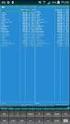 Wizualizacje 3D Prosty program- cpp #include #include #include int main(int argc, char** argv) { glutinit(&argc, argv); glutinitdisplaymode( GLUT_DOUBLE GLUT_RGBA ); glutinitwindowsize(400,
Wizualizacje 3D Prosty program- cpp #include #include #include int main(int argc, char** argv) { glutinit(&argc, argv); glutinitdisplaymode( GLUT_DOUBLE GLUT_RGBA ); glutinitwindowsize(400,
Przekształcenia geometryczne. Dorota Smorawa
 Przekształcenia geometryczne Dorota Smorawa Przekształcenia geometryczne Na poprzednich laboratoriach już dowiedzieliśmy się, na czym polegają podstawowe przekształcenia geometryczne. Trzy podstawowe przekształcenia
Przekształcenia geometryczne Dorota Smorawa Przekształcenia geometryczne Na poprzednich laboratoriach już dowiedzieliśmy się, na czym polegają podstawowe przekształcenia geometryczne. Trzy podstawowe przekształcenia
Bufor koloru cd. Czyszczenie bufora koloru glclearcolor( )
 Wizualizacje 3D Bufor koloru Bufor koloru służy do przechowywania obrazu renderowanej sceny 3D. Typowo OpenGL stosuje dwa bufory koloru: przedni i tylny. Bieżąca scena znajduje się w przednim buforze i
Wizualizacje 3D Bufor koloru Bufor koloru służy do przechowywania obrazu renderowanej sceny 3D. Typowo OpenGL stosuje dwa bufory koloru: przedni i tylny. Bieżąca scena znajduje się w przednim buforze i
GRAFIKA CZASU RZECZYWISTEGO Wprowadzenie do OpenGL
 GRAFIKA CZASU RZECZYWISTEGO Wprowadzenie do OpenGL Grafika komputerowa i wizualizacja, Bioinformatyka S1, II Rok OpenGL Open Graphics Library Jest to API pozwalające na renderowanie grafiki w czasie rzeczywistym,
GRAFIKA CZASU RZECZYWISTEGO Wprowadzenie do OpenGL Grafika komputerowa i wizualizacja, Bioinformatyka S1, II Rok OpenGL Open Graphics Library Jest to API pozwalające na renderowanie grafiki w czasie rzeczywistym,
Laboratorium 1 Temat: Przygotowanie środowiska programistycznego. Poznanie edytora. Kompilacja i uruchomienie prostych programów przykładowych.
 Laboratorium 1 Temat: Przygotowanie środowiska programistycznego. Poznanie edytora. Kompilacja i uruchomienie prostych programów przykładowych. 1. Przygotowanie środowiska programistycznego. Zajęcia będą
Laboratorium 1 Temat: Przygotowanie środowiska programistycznego. Poznanie edytora. Kompilacja i uruchomienie prostych programów przykładowych. 1. Przygotowanie środowiska programistycznego. Zajęcia będą
Janusz Ganczarski. OpenGL Definiowanie sceny 3D
 Janusz Ganczarski OpenGL Definiowanie sceny 3D Spis treści Spis treści..................................... 1 1. Definiowanie sceny 3D........................... 1 1.1. Obszar renderingu............................
Janusz Ganczarski OpenGL Definiowanie sceny 3D Spis treści Spis treści..................................... 1 1. Definiowanie sceny 3D........................... 1 1.1. Obszar renderingu............................
1 Wstęp teoretyczny. Temat: Manipulowanie przestrzenią. Grafika komputerowa 3D. Instrukcja laboratoryjna Układ współrzędnych
 Instrukcja laboratoryjna 9 Grafika komputerowa 3D Temat: Manipulowanie przestrzenią Przygotował: dr inż. Grzegorz Łukawski, mgr inż. Maciej Lasota, mgr inż. Tomasz Michno 1 Wstęp teoretyczny 1.1 Układ
Instrukcja laboratoryjna 9 Grafika komputerowa 3D Temat: Manipulowanie przestrzenią Przygotował: dr inż. Grzegorz Łukawski, mgr inż. Maciej Lasota, mgr inż. Tomasz Michno 1 Wstęp teoretyczny 1.1 Układ
5. Administracja kontami uŝytkowników
 5. Administracja kontami uŝytkowników Windows XP, w porównaniu do systemów Windows 9x, znacznie poprawia bezpieczeństwo oraz zwiększa moŝliwości konfiguracji uprawnień poszczególnych uŝytkowników. Natomiast
5. Administracja kontami uŝytkowników Windows XP, w porównaniu do systemów Windows 9x, znacznie poprawia bezpieczeństwo oraz zwiększa moŝliwości konfiguracji uprawnień poszczególnych uŝytkowników. Natomiast
Laboratorium 1. Część I. Podstawy biblioteki graficznej OpenGL.
 Laboratorium 1 Część I Podstawy biblioteki graficznej OpenGL. I. Konfiguracja środowiska 1. Ściągamy bibliotekę freeglut i rozpakujemy do głównego folderu dysku systemowego np. C:\freeglut 2. Uruchamiamy
Laboratorium 1 Część I Podstawy biblioteki graficznej OpenGL. I. Konfiguracja środowiska 1. Ściągamy bibliotekę freeglut i rozpakujemy do głównego folderu dysku systemowego np. C:\freeglut 2. Uruchamiamy
EKSPLOATACJA SYSTEMÓW TECHNICZNYCH - LAB. Wprowadzenie do zajęć
 Politechnika Śląska Wydział Organizacji i Zarządzania Katedra Podstaw Systemów Technicznych EKSPLOATACJA SYSTEMÓW TECHNICZNYCH - LAB. Ćwiczenie 1 Wprowadzenie do zajęć Plan ćwiczenia 1. Zapoznanie się
Politechnika Śląska Wydział Organizacji i Zarządzania Katedra Podstaw Systemów Technicznych EKSPLOATACJA SYSTEMÓW TECHNICZNYCH - LAB. Ćwiczenie 1 Wprowadzenie do zajęć Plan ćwiczenia 1. Zapoznanie się
I. WSTĘP. Przykład 1. Przykład 2. Programowanie czyli tworzenie programów komputerowych (aplikacji komputerowych)
 I. WSTĘP Programowanie czyli tworzenie programów komputerowych (aplikacji komputerowych) Algorytm - sposób na osiągnięcie celu w pewnych ograniczonych krokach. Program komputerowy realizuje zawsze algorytm.
I. WSTĘP Programowanie czyli tworzenie programów komputerowych (aplikacji komputerowych) Algorytm - sposób na osiągnięcie celu w pewnych ograniczonych krokach. Program komputerowy realizuje zawsze algorytm.
Wykład 12. Wprowadzenie do malarstwa, str. 1 OpenGL Open Graphics Library. OpenGL składa się z
 Wykład 12. Wprowadzenie do malarstwa, str. 1 OpenGL Open Graphics Library OpenGL składa się z teoretycznego modelu grafiki 3D, zestawu typów i funkcji obsługujących różne cechy tego modelu. WjęzykuC: pliki
Wykład 12. Wprowadzenie do malarstwa, str. 1 OpenGL Open Graphics Library OpenGL składa się z teoretycznego modelu grafiki 3D, zestawu typów i funkcji obsługujących różne cechy tego modelu. WjęzykuC: pliki
I - Microsoft Visual Studio C++
 I - Microsoft Visual Studio C++ 1. Nowy projekt z Menu wybieramy File -> New -> Projekt -> Win32 Console Application w okienku Name: podajemy nazwę projektu w polu Location: wybieramy miejsce zapisu i
I - Microsoft Visual Studio C++ 1. Nowy projekt z Menu wybieramy File -> New -> Projekt -> Win32 Console Application w okienku Name: podajemy nazwę projektu w polu Location: wybieramy miejsce zapisu i
Expo Composer. www.doittechnology.pl 1. Garncarska 5 70-377 Szczecin tel.: +48 91 404 09 24 e-mail: info@doittechnology.pl. Dokumentacja użytkownika
 Expo Composer Dokumentacja użytkownika Wersja 1.0 www.doittechnology.pl 1 SPIS TREŚCI 1. O PROGRAMIE... 3 Wstęp... 3 Wymagania systemowe... 3 Licencjonowanie... 3 2. PIERWSZE KROKI Z Expo Composer... 4
Expo Composer Dokumentacja użytkownika Wersja 1.0 www.doittechnology.pl 1 SPIS TREŚCI 1. O PROGRAMIE... 3 Wstęp... 3 Wymagania systemowe... 3 Licencjonowanie... 3 2. PIERWSZE KROKI Z Expo Composer... 4
Systemy operacyjne I Laboratorium Część 3: Windows XP
 Uniwersytet Rzeszowski Katedra Informatyki Opracował: mgr inŝ. Przemysław Pardel v1.01 2009 Systemy operacyjne I Laboratorium Część 3: Windows XP Zagadnienia do zrealizowania (3h) 1. Ściągnięcie i instalacja
Uniwersytet Rzeszowski Katedra Informatyki Opracował: mgr inŝ. Przemysław Pardel v1.01 2009 Systemy operacyjne I Laboratorium Część 3: Windows XP Zagadnienia do zrealizowania (3h) 1. Ściągnięcie i instalacja
Wprowadzenie do środowiska Qt Creator
 1.Instalacja środowiska Qt Creator Qt Creator jest wygodnym środowiskiem programistycznym przeznaczonym do tworzenia projektów, czyli aplikacji zarówno konsolowych, jak i okienkowych z wykorzystaniem biblioteki
1.Instalacja środowiska Qt Creator Qt Creator jest wygodnym środowiskiem programistycznym przeznaczonym do tworzenia projektów, czyli aplikacji zarówno konsolowych, jak i okienkowych z wykorzystaniem biblioteki
Informatyka I : Tworzenie projektu
 Tworzenie nowego projektu w programie Microsoft Visual Studio 2013 Instrukcja opisuje w jaki sposób stworzyć projekt wykorzystujący bibliotekę winbgi2 w programie Microsoft Visual Studio 2013. 1. Otwórz
Tworzenie nowego projektu w programie Microsoft Visual Studio 2013 Instrukcja opisuje w jaki sposób stworzyć projekt wykorzystujący bibliotekę winbgi2 w programie Microsoft Visual Studio 2013. 1. Otwórz
Grafika Komputerowa Wykład 4. Synteza grafiki 3D. mgr inż. Michał Chwesiuk 1/30
 Wykład 4 mgr inż. 1/30 Synteza grafiki polega na stworzeniu obrazu w oparciu o jego opis. Synteza obrazu w grafice komputerowej polega na wykorzystaniu algorytmów komputerowych do uzyskania obrazu cyfrowego
Wykład 4 mgr inż. 1/30 Synteza grafiki polega na stworzeniu obrazu w oparciu o jego opis. Synteza obrazu w grafice komputerowej polega na wykorzystaniu algorytmów komputerowych do uzyskania obrazu cyfrowego
Wykład 12. Wprowadzenie do malarstwa, str. 1 OpenGL Open Graphics Library. OpenGL składa się z
 Wykład 12. Wprowadzenie do malarstwa, str. 1 OpenGL Open Graphics Library OpenGL składa się z teoretycznego modelu grafiki 3D, zestawu typów i funkcji obsługujących różne cechy tego modelu. Funkcje OpenGL
Wykład 12. Wprowadzenie do malarstwa, str. 1 OpenGL Open Graphics Library OpenGL składa się z teoretycznego modelu grafiki 3D, zestawu typów i funkcji obsługujących różne cechy tego modelu. Funkcje OpenGL
Laboratorium z Grafiki InŜynierskiej CAD. Rozpoczęcie pracy z AutoCAD-em. Uruchomienie programu
 Laboratorium z Grafiki InŜynierskiej CAD W przygotowaniu ćwiczeń wykorzystano m.in. następujące materiały: 1. Program AutoCAD 2010. 2. Graf J.: AutoCAD 14PL Ćwiczenia. Mikom 1998. 3. Kłosowski P., Grabowska
Laboratorium z Grafiki InŜynierskiej CAD W przygotowaniu ćwiczeń wykorzystano m.in. następujące materiały: 1. Program AutoCAD 2010. 2. Graf J.: AutoCAD 14PL Ćwiczenia. Mikom 1998. 3. Kłosowski P., Grabowska
Programowanie obiektowe zastosowanie języka Java SE
 Programowanie obiektowe zastosowanie języka Java SE Wstęp do programowania obiektowego w Javie Autor: dr inŝ. 1 Java? Java język programowania obiektowo zorientowany wysokiego poziomu platforma Javy z
Programowanie obiektowe zastosowanie języka Java SE Wstęp do programowania obiektowego w Javie Autor: dr inŝ. 1 Java? Java język programowania obiektowo zorientowany wysokiego poziomu platforma Javy z
Programowanie w języku Python. Grażyna Koba
 Programowanie w języku Python Grażyna Koba Kilka definicji Program komputerowy to ciąg instrukcji języka programowania, realizujący dany algorytm. Język programowania to zbiór określonych instrukcji i
Programowanie w języku Python Grażyna Koba Kilka definicji Program komputerowy to ciąg instrukcji języka programowania, realizujący dany algorytm. Język programowania to zbiór określonych instrukcji i
I. Spis treści I. Spis treści... 2 II. Kreator szablonów... 3 1. Tworzenie szablonu... 3 2. Menu... 4 a. Opis ikon... 5 3. Dodanie nowego elementu...
 Kreator szablonów I. Spis treści I. Spis treści... 2 II. Kreator szablonów... 3 1. Tworzenie szablonu... 3 2. Menu... 4 a. Opis ikon... 5 3. Dodanie nowego elementu... 7 a. Grafika... 7 b. Tekst... 7 c.
Kreator szablonów I. Spis treści I. Spis treści... 2 II. Kreator szablonów... 3 1. Tworzenie szablonu... 3 2. Menu... 4 a. Opis ikon... 5 3. Dodanie nowego elementu... 7 a. Grafika... 7 b. Tekst... 7 c.
Zadanie 1. Ściana. 1. Potrzebne zmienne w dołączonym do zadania kodzie źródłowym
 Zadanie 1. Ściana Zadanie W pliku walls.cpp znajduje się funkcja void draw_back_wall(). Należy uzupełnić ją, ustawiając odpowiednio parametry teksturowania tak, aby na ścianę, która w pierwotnej wersji
Zadanie 1. Ściana Zadanie W pliku walls.cpp znajduje się funkcja void draw_back_wall(). Należy uzupełnić ją, ustawiając odpowiednio parametry teksturowania tak, aby na ścianę, która w pierwotnej wersji
Delphi podstawy programowania. Środowisko Delphi
 Delphi podstawy programowania Środowisko Delphi Olsztyn 2004 Delphi Programowanie obiektowe - (object-oriented programming) jest to metodologia tworzeniu programów komputerowych definiująca je jako zbiór
Delphi podstawy programowania Środowisko Delphi Olsztyn 2004 Delphi Programowanie obiektowe - (object-oriented programming) jest to metodologia tworzeniu programów komputerowych definiująca je jako zbiór
Rozdział 2. Konfiguracja środowiska pracy uŝytkownika
 Rozdział 2. Konfiguracja środowiska pracy uŝytkownika Ćwiczenia zawarte w tym rozdziale pozwolą na dostosowanie pulpitu i menu Start do indywidualnych potrzeb uŝytkownika. Środowisko graficzne systemu
Rozdział 2. Konfiguracja środowiska pracy uŝytkownika Ćwiczenia zawarte w tym rozdziale pozwolą na dostosowanie pulpitu i menu Start do indywidualnych potrzeb uŝytkownika. Środowisko graficzne systemu
Unity 3D - pierwsze skrypty
 www.math.uni.lodz.pl/ radmat Cel ćwiczeń Celem bieżących ćwiczeń jest napisanie pierwszych, prostych skryptów, m.in wyświetlających upływający czas gry oraz jej stan. Wykorzystamy projekt z poprzednich
www.math.uni.lodz.pl/ radmat Cel ćwiczeń Celem bieżących ćwiczeń jest napisanie pierwszych, prostych skryptów, m.in wyświetlających upływający czas gry oraz jej stan. Wykorzystamy projekt z poprzednich
Grafika komputerowa INSTRUKCJA DO LABORATORIUM 2: operacje przestrzenne oraz obsługa klawiatury i myszki
 Grafika komputerowa INSTRUKCJA DO LABORATORIUM 2: operacje przestrzenne oraz obsługa klawiatury i myszki Strona 1 z 9 C E L Ć W I C Z E N I A Celem ćwiczenia jest zapoznanie się z podstawowymi operacjami
Grafika komputerowa INSTRUKCJA DO LABORATORIUM 2: operacje przestrzenne oraz obsługa klawiatury i myszki Strona 1 z 9 C E L Ć W I C Z E N I A Celem ćwiczenia jest zapoznanie się z podstawowymi operacjami
WYKONANIE APLIKACJI OKIENKOWEJ OBLICZAJĄCEJ SUMĘ DWÓCH LICZB W ŚRODOWISKU PROGRAMISTYCZNYM. NetBeans. Wykonał: Jacek Ventzke informatyka sem.
 WYKONANIE APLIKACJI OKIENKOWEJ OBLICZAJĄCEJ SUMĘ DWÓCH LICZB W ŚRODOWISKU PROGRAMISTYCZNYM NetBeans Wykonał: Jacek Ventzke informatyka sem. VI 1. Uruchamiamy program NetBeans (tu wersja 6.8 ) 2. Tworzymy
WYKONANIE APLIKACJI OKIENKOWEJ OBLICZAJĄCEJ SUMĘ DWÓCH LICZB W ŚRODOWISKU PROGRAMISTYCZNYM NetBeans Wykonał: Jacek Ventzke informatyka sem. VI 1. Uruchamiamy program NetBeans (tu wersja 6.8 ) 2. Tworzymy
KGGiBM GRAFIKA INŻYNIERSKA Rok III, sem. VI, sem IV SN WILiŚ Rok akademicki 2011/2012
 Rysowanie precyzyjne 7 W ćwiczeniu tym pokazane zostaną wybrane techniki bardzo dokładnego rysowania obiektów w programie AutoCAD 2012, między innymi wykorzystanie punktów charakterystycznych. Narysować
Rysowanie precyzyjne 7 W ćwiczeniu tym pokazane zostaną wybrane techniki bardzo dokładnego rysowania obiektów w programie AutoCAD 2012, między innymi wykorzystanie punktów charakterystycznych. Narysować
Podstawy programowania, Poniedziałek , 8-10 Projekt, część 1
 Podstawy programowania, Poniedziałek 30.05.2016, 8-10 Projekt, część 1 1. Zadanie Projekt polega na stworzeniu logicznej gry komputerowej działającej w trybie tekstowym o nazwie Minefield. 2. Cele Celem
Podstawy programowania, Poniedziałek 30.05.2016, 8-10 Projekt, część 1 1. Zadanie Projekt polega na stworzeniu logicznej gry komputerowej działającej w trybie tekstowym o nazwie Minefield. 2. Cele Celem
GLKit. Wykład 10. Programowanie aplikacji mobilnych na urządzenia Apple (IOS i ObjectiveC) #import "Fraction.h" #import <stdio.h>
 #import "Fraction.h" #import @implementation Fraction -(Fraction*) initwithnumerator: (int) n denominator: (int) d { self = [super init]; } if ( self ) { [self setnumerator: n anddenominator:
#import "Fraction.h" #import @implementation Fraction -(Fraction*) initwithnumerator: (int) n denominator: (int) d { self = [super init]; } if ( self ) { [self setnumerator: n anddenominator:
Rysowanie precyzyjne. Polecenie:
 7 Rysowanie precyzyjne W ćwiczeniu tym pokazane zostaną różne techniki bardzo dokładnego rysowania obiektów w programie AutoCAD 2010, między innymi wykorzystanie punktów charakterystycznych. Z uwagi na
7 Rysowanie precyzyjne W ćwiczeniu tym pokazane zostaną różne techniki bardzo dokładnego rysowania obiektów w programie AutoCAD 2010, między innymi wykorzystanie punktów charakterystycznych. Z uwagi na
Programowanie Równoległe wykład, 21.01.2013. CUDA, przykłady praktyczne 1. Maciej Matyka Instytut Fizyki Teoretycznej
 Programowanie Równoległe wykład, 21.01.2013 CUDA, przykłady praktyczne 1 Maciej Matyka Instytut Fizyki Teoretycznej Motywacja l CPU vs GPU (anims) Plan CUDA w praktyce Wykład 1: CUDA w praktyce l aplikacja
Programowanie Równoległe wykład, 21.01.2013 CUDA, przykłady praktyczne 1 Maciej Matyka Instytut Fizyki Teoretycznej Motywacja l CPU vs GPU (anims) Plan CUDA w praktyce Wykład 1: CUDA w praktyce l aplikacja
PRZEWODNIK PO PRZEDMIOCIE
 Nazwa przedmiotu: Kierunek: Informatyka Rodzaj przedmiotu: moduł specjalności obowiązkowy: Inżynieria oprogramowania Rodzaj zajęć: wykład, laboratorium I KARTA PRZEDMIOTU CEL PRZEDMIOTU GRAFICZNE MODELOWANIE
Nazwa przedmiotu: Kierunek: Informatyka Rodzaj przedmiotu: moduł specjalności obowiązkowy: Inżynieria oprogramowania Rodzaj zajęć: wykład, laboratorium I KARTA PRZEDMIOTU CEL PRZEDMIOTU GRAFICZNE MODELOWANIE
Tworzenie zespołu. Ustalenie aktualnego projektu. Laboratorium Technik Komputerowych I, Inventor, ćw. 4
 Tworzenie zespołu Wstawianie komponentów i tworzenie wiązań między nimi. Ustalenie aktualnego projektu Projekt, w Inventorze, to plik tekstowy z rozszerzeniem.ipj, definiujący foldery zawierające pliki
Tworzenie zespołu Wstawianie komponentów i tworzenie wiązań między nimi. Ustalenie aktualnego projektu Projekt, w Inventorze, to plik tekstowy z rozszerzeniem.ipj, definiujący foldery zawierające pliki
Wprowadzenie do programowania w języku Visual Basic. Podstawowe instrukcje języka
 Wprowadzenie do programowania w języku Visual Basic. Podstawowe instrukcje języka 1. Kompilacja aplikacji konsolowych w środowisku programistycznym Microsoft Visual Basic. Odszukaj w menu startowym systemu
Wprowadzenie do programowania w języku Visual Basic. Podstawowe instrukcje języka 1. Kompilacja aplikacji konsolowych w środowisku programistycznym Microsoft Visual Basic. Odszukaj w menu startowym systemu
Instalowanie dodatku Message Broadcasting
 Message Broadcasting Message Broadcasting jest dodatkiem dla EasyMP Monitor. Dodatek ten umożliwia użytkownikom o uprawnieniach administratora wysyłanie wiadomości i ogłoszeń do jednego lub więcej projektorów
Message Broadcasting Message Broadcasting jest dodatkiem dla EasyMP Monitor. Dodatek ten umożliwia użytkownikom o uprawnieniach administratora wysyłanie wiadomości i ogłoszeń do jednego lub więcej projektorów
Trójwymiarowa grafika komputerowa rzutowanie
 Trójwymiarowa grafika komputerowa rzutowanie Mirosław Głowacki Wydział Inżynierii Metali i Informatyki Przemysłowej Rzutowanie w przestrzeni 3D etapy procesu rzutowania określenie rodzaju rzutu określenie
Trójwymiarowa grafika komputerowa rzutowanie Mirosław Głowacki Wydział Inżynierii Metali i Informatyki Przemysłowej Rzutowanie w przestrzeni 3D etapy procesu rzutowania określenie rodzaju rzutu określenie
Wprowadzenie do rysowania w 3D. Praca w środowisku 3D
 Wprowadzenie do rysowania w 3D 13 Praca w środowisku 3D Pierwszym krokiem niezbędnym do rozpoczęcia pracy w środowisku 3D programu AutoCad 2010 jest wybór odpowiedniego obszaru roboczego. Można tego dokonać
Wprowadzenie do rysowania w 3D 13 Praca w środowisku 3D Pierwszym krokiem niezbędnym do rozpoczęcia pracy w środowisku 3D programu AutoCad 2010 jest wybór odpowiedniego obszaru roboczego. Można tego dokonać
Laboratorium 1. Programowanie II - Kierunek Informatyka. dr inż. Janusz Słupik. Gliwice, 2015. Wydział Matematyki Stosowanej Politechniki Śląskiej
 Laboratorium 1 - Kierunek Informatyka Wydział Matematyki Stosowanej Politechniki Śląskiej Gliwice, 2015 c Copyright 2015 Janusz Słupik Punkty Na laboratorium można zdobyć 60 punktów. Ocena ogólna z zajęć:
Laboratorium 1 - Kierunek Informatyka Wydział Matematyki Stosowanej Politechniki Śląskiej Gliwice, 2015 c Copyright 2015 Janusz Słupik Punkty Na laboratorium można zdobyć 60 punktów. Ocena ogólna z zajęć:
Utworzenie aplikacji mobilnej Po uruchomieniu Visual Studio pokazuje się ekran powitalny. Po lewej stronie odnośniki do otworzenia lub stworzenia
 Utworzenie aplikacji mobilnej Po uruchomieniu Visual Studio pokazuje się ekran powitalny. Po lewej stronie odnośniki do otworzenia lub stworzenia nowego projektu (poniżej są utworzone projekty) Po kliknięciu
Utworzenie aplikacji mobilnej Po uruchomieniu Visual Studio pokazuje się ekran powitalny. Po lewej stronie odnośniki do otworzenia lub stworzenia nowego projektu (poniżej są utworzone projekty) Po kliknięciu
I Tworzenie prezentacji za pomocą szablonu w programie Power-Point. 1. Wybieramy z górnego menu polecenie Nowy a następnie Utwórz z szablonu
 I Tworzenie prezentacji za pomocą szablonu w programie Power-Point 1. Wybieramy z górnego menu polecenie Nowy a następnie Utwórz z szablonu 2. Po wybraniu szablonu ukaŝe się nam ekran jak poniŝej 3. Następnie
I Tworzenie prezentacji za pomocą szablonu w programie Power-Point 1. Wybieramy z górnego menu polecenie Nowy a następnie Utwórz z szablonu 2. Po wybraniu szablonu ukaŝe się nam ekran jak poniŝej 3. Następnie
Utworzenie pliku. Dowiesz się:
 Dowiesz się: 1. Jak rozpocząć pisanie programu 2. Jak wygląda szkielet programu, co to są biblioteki i funkcja main() 3. Jak wyświetlić ciąg znaków w programie 4. Jak uruchamiać (kompilować) napisany program
Dowiesz się: 1. Jak rozpocząć pisanie programu 2. Jak wygląda szkielet programu, co to są biblioteki i funkcja main() 3. Jak wyświetlić ciąg znaków w programie 4. Jak uruchamiać (kompilować) napisany program
Konfiguracja modułu alarmowania w oprogramowaniu InTouch 7.11
 INFORMATOR TECHNICZNY WONDERWARE Informator Techniczny nr 58 28-11-2002 Konfiguracja modułu alarmowania w oprogramowaniu InTouch 7.11 Oprogramowanie wizualizacyjne InTouch 7.11, gromadzi informacje alarmowe
INFORMATOR TECHNICZNY WONDERWARE Informator Techniczny nr 58 28-11-2002 Konfiguracja modułu alarmowania w oprogramowaniu InTouch 7.11 Oprogramowanie wizualizacyjne InTouch 7.11, gromadzi informacje alarmowe
BLENDER- Laboratorium 1 opracował Michał Zakrzewski, 2014 r. Interfejs i poruszanie się po programie oraz podstawy edycji bryły
 BLENDER- Laboratorium 1 opracował Michał Zakrzewski, 2014 r. Interfejs i poruszanie się po programie oraz podstawy edycji bryły Po uruchomieniu programu Blender zawsze ukaże się nam oto taki widok: Jak
BLENDER- Laboratorium 1 opracował Michał Zakrzewski, 2014 r. Interfejs i poruszanie się po programie oraz podstawy edycji bryły Po uruchomieniu programu Blender zawsze ukaże się nam oto taki widok: Jak
Misja#3. Robimy film animowany.
 Po dzisiejszej lekcji będziesz: tworzyć programy animujące obiekty na ekranie komputera określać położenie i orientację obiektu w kartezjańskim układzie współrzędnych Zauważ że... Ludzkie oko charakteryzuje
Po dzisiejszej lekcji będziesz: tworzyć programy animujące obiekty na ekranie komputera określać położenie i orientację obiektu w kartezjańskim układzie współrzędnych Zauważ że... Ludzkie oko charakteryzuje
Platforma e-learningowa
 Platforma e-learningowa skrócona instrukcja obsługi. Aby uruchomić platformę e-learningową, należy otworzyć przeglądarkę internetową, a następnie wpisać adres http://aok.learnway.eu/ - wyświetlony zostanie
Platforma e-learningowa skrócona instrukcja obsługi. Aby uruchomić platformę e-learningową, należy otworzyć przeglądarkę internetową, a następnie wpisać adres http://aok.learnway.eu/ - wyświetlony zostanie
Rozdział 5. Administracja kontami użytkowników
 Rozdział 5. Administracja kontami użytkowników Ćwiczenia zawarte w tym rozdziale pozwolą przygotować oddzielne środowisko pracy dla każdego użytkownika komputera. Windows XP, w porównaniu do systemów Windows
Rozdział 5. Administracja kontami użytkowników Ćwiczenia zawarte w tym rozdziale pozwolą przygotować oddzielne środowisko pracy dla każdego użytkownika komputera. Windows XP, w porównaniu do systemów Windows
Grafika Komputerowa, Informatyka, I Rok
 SYNTEZA GRAFIKI 3D Grafika realistyczna i czasu rzeczywistego. Wstęp do programowania grafiki 3D z użyciem OpenGL. Transformacje geometryczne. Grafika Komputerowa, Informatyka, I Rok Synteza grafiki 3D
SYNTEZA GRAFIKI 3D Grafika realistyczna i czasu rzeczywistego. Wstęp do programowania grafiki 3D z użyciem OpenGL. Transformacje geometryczne. Grafika Komputerowa, Informatyka, I Rok Synteza grafiki 3D
Tworzenie prezentacji w MS PowerPoint
 Tworzenie prezentacji w MS PowerPoint Program PowerPoint dostarczany jest w pakiecie Office i daje nam możliwość stworzenia prezentacji oraz uatrakcyjnienia materiału, który chcemy przedstawić. Prezentacje
Tworzenie prezentacji w MS PowerPoint Program PowerPoint dostarczany jest w pakiecie Office i daje nam możliwość stworzenia prezentacji oraz uatrakcyjnienia materiału, który chcemy przedstawić. Prezentacje
Programowanie obiektowe
 Laboratorium z przedmiotu Programowanie obiektowe - zestaw 07 Cel zajęć. Celem zajęć jest zapoznanie z praktycznymi aspektami tworzenia aplikacji okienkowych w C#. Wprowadzenie teoretyczne. Rozważana w
Laboratorium z przedmiotu Programowanie obiektowe - zestaw 07 Cel zajęć. Celem zajęć jest zapoznanie z praktycznymi aspektami tworzenia aplikacji okienkowych w C#. Wprowadzenie teoretyczne. Rozważana w
Animowana grafika 3D. Opracowanie: J. Kęsik.
 Animowana grafika 3D Opracowanie: J. Kęsik kesik@cs.pollub.pl Rzutowanie Równoległe Perspektywiczne Rzutowanie równoległe Rzutowanie równoległe jest powszechnie używane w rysunku technicznym - umożliwienie
Animowana grafika 3D Opracowanie: J. Kęsik kesik@cs.pollub.pl Rzutowanie Równoległe Perspektywiczne Rzutowanie równoległe Rzutowanie równoległe jest powszechnie używane w rysunku technicznym - umożliwienie
Wybrane aspekty teorii grafiki komputerowej - dążenie do wizualnego realizmu. Mirosław Głowacki
 Wybrane aspekty teorii grafiki komputerowej - dążenie do wizualnego realizmu Mirosław Głowacki Zagadnienia Jak rozumiemy fotorealizm w grafice komputerowej Historyczny rozwój kart graficznych Przekształcenia
Wybrane aspekty teorii grafiki komputerowej - dążenie do wizualnego realizmu Mirosław Głowacki Zagadnienia Jak rozumiemy fotorealizm w grafice komputerowej Historyczny rozwój kart graficznych Przekształcenia
Grafika komputerowa. Zajęcia 7
 Grafika komputerowa Zajęcia 7 Wygląd okna aplikacji programu Corel PhotoPaint Źródło: Podręcznik uŝytkownika pakietu CorelDRAW Graphics Suite 12 Tworzenie nowego obrazka Wybór trybu kolorów Określenie
Grafika komputerowa Zajęcia 7 Wygląd okna aplikacji programu Corel PhotoPaint Źródło: Podręcznik uŝytkownika pakietu CorelDRAW Graphics Suite 12 Tworzenie nowego obrazka Wybór trybu kolorów Określenie
STWORZENIE BIBLIOTEKI SŁUŻĄCEJ DO WCZYTYWANIA
 LABORATORIUM SYSTEMÓW MOBILNYCH STWORZENIE BIBLIOTEKI SŁUŻĄCEJ DO WCZYTYWANIA DANYCH Z PLIKÓW MIF, SHP I ICH KONWERSJI DO POSTACI RELACYJNEJ I. Temat ćwiczenia Stworzenie biblioteki słuŝącej do wczytywania
LABORATORIUM SYSTEMÓW MOBILNYCH STWORZENIE BIBLIOTEKI SŁUŻĄCEJ DO WCZYTYWANIA DANYCH Z PLIKÓW MIF, SHP I ICH KONWERSJI DO POSTACI RELACYJNEJ I. Temat ćwiczenia Stworzenie biblioteki słuŝącej do wczytywania
0. OpenGL ma układ współrzędnych taki, że oś y jest skierowana (względem monitora) a) w dół b) w górę c) w lewo d) w prawo e) w kierunku do
 0. OpenGL ma układ współrzędnych taki, że oś y jest skierowana (względem monitora) a) w dół b) w górę c) w lewo d) w prawo e) w kierunku do obserwatora f) w kierunku od obserwatora 1. Obrót dookoła osi
0. OpenGL ma układ współrzędnych taki, że oś y jest skierowana (względem monitora) a) w dół b) w górę c) w lewo d) w prawo e) w kierunku do obserwatora f) w kierunku od obserwatora 1. Obrót dookoła osi
BACKUP BAZ DANYCH FIREBIRD
 BACKUP BAZ DANYCH FIREBIRD SPIS TREŚCI Informacje ogólne... 2 Tworzenie projektu... 2 Krok 1: Informacje podstawowe... 2 Krok 2: Dane... 3 Backup bazy umieszczonej na serwerze... 3 Bezpośredni backup pliku
BACKUP BAZ DANYCH FIREBIRD SPIS TREŚCI Informacje ogólne... 2 Tworzenie projektu... 2 Krok 1: Informacje podstawowe... 2 Krok 2: Dane... 3 Backup bazy umieszczonej na serwerze... 3 Bezpośredni backup pliku
ActionFX oprogramowanie do sterowania efektami platform i kin 7D V1.0.1
 Instrukcja obsługi ActionFX oprogramowanie do sterowania efektami platform i kin 7D V1.0.1 1 ActionFX to zaawansowane oprogramowanie umożliwiające sterowanie platformami efektowymi i efektami w kinach
Instrukcja obsługi ActionFX oprogramowanie do sterowania efektami platform i kin 7D V1.0.1 1 ActionFX to zaawansowane oprogramowanie umożliwiające sterowanie platformami efektowymi i efektami w kinach
Informatyka II. Laboratorium Aplikacja okienkowa
 Informatyka II Laboratorium Aplikacja okienkowa Założenia Program będzie obliczał obwód oraz pole trójkąta na podstawie podanych zmiennych. Użytkownik będzie poproszony o podanie długości boków trójkąta.
Informatyka II Laboratorium Aplikacja okienkowa Założenia Program będzie obliczał obwód oraz pole trójkąta na podstawie podanych zmiennych. Użytkownik będzie poproszony o podanie długości boków trójkąta.
6. Pliki i foldery na dyskach NTFS
 6. Pliki i foldery na dyskach NTFS Ćwiczenia zawarte w tym rozdziale pozwolą w pełni wykorzystać moŝliwości nowego systemu plików wykorzystywanego przez Windows XP. Jednym z obsługiwanych przez Windows
6. Pliki i foldery na dyskach NTFS Ćwiczenia zawarte w tym rozdziale pozwolą w pełni wykorzystać moŝliwości nowego systemu plików wykorzystywanego przez Windows XP. Jednym z obsługiwanych przez Windows
DARMOWA PRZEGLĄDARKA MODELI IFC
 www.bimvision.eu DARMOWA PRZEGLĄDARKA MODELI IFC BIM VISION. OPIS FUNKCJONALNOŚCI PROGRAMU. CZĘŚĆ I. Spis treści OKNO GŁÓWNE... 1 NAWIGACJA W PROGRAMIE... 3 EKRAN DOTYKOWY... 5 MENU... 6 ZAKŁADKA WIDOK....
www.bimvision.eu DARMOWA PRZEGLĄDARKA MODELI IFC BIM VISION. OPIS FUNKCJONALNOŚCI PROGRAMU. CZĘŚĆ I. Spis treści OKNO GŁÓWNE... 1 NAWIGACJA W PROGRAMIE... 3 EKRAN DOTYKOWY... 5 MENU... 6 ZAKŁADKA WIDOK....
Aby pobrać program FotoSender naleŝy na stronę www.fotokoda.pl lub www.kodakwgalerii.astral.pl i kliknąć na link Program do wysyłki zdjęć Internetem.
 FotoSender 1. Pobranie i instalacja programu Aby pobrać program FotoSender naleŝy na stronę www.fotokoda.pl lub www.kodakwgalerii.astral.pl i kliknąć na link Program do wysyłki zdjęć Internetem. Rozpocznie
FotoSender 1. Pobranie i instalacja programu Aby pobrać program FotoSender naleŝy na stronę www.fotokoda.pl lub www.kodakwgalerii.astral.pl i kliknąć na link Program do wysyłki zdjęć Internetem. Rozpocznie
Programowanie Systemów Czasu Rzeczywistego
 Programowanie Systemów Czasu Rzeczywistego Laboratorium Wprowadzenie Mariusz RUDNICKI mariusz.rudnicki@eti.pg.gda.pl 2016 Spis treści Przygotowanie platform docelowej.... 3 Przygotowanie środowiska programistycznego
Programowanie Systemów Czasu Rzeczywistego Laboratorium Wprowadzenie Mariusz RUDNICKI mariusz.rudnicki@eti.pg.gda.pl 2016 Spis treści Przygotowanie platform docelowej.... 3 Przygotowanie środowiska programistycznego
Zad. 6: Sterowanie robotem mobilnym
 Zad. 6: Sterowanie robotem mobilnym 1 Cel ćwiczenia Utrwalenie umiejętności modelowania kluczowych dla danego problemu pojęć. Tworzenie diagramu klas, czynności oraz przypadków użycia. Wykorzystanie dziedziczenia
Zad. 6: Sterowanie robotem mobilnym 1 Cel ćwiczenia Utrwalenie umiejętności modelowania kluczowych dla danego problemu pojęć. Tworzenie diagramu klas, czynności oraz przypadków użycia. Wykorzystanie dziedziczenia
Rozdział 7. Drukowanie
 Rozdział 7. Drukowanie Ćwiczenia zawarte w tym rozdziale ułatwią zainstalowania w komputerze drukarki, prawidłowe jej skonfigurowanie i nadanie praw do drukowania poszczególnym uŝytkownikom. Baza sterowników
Rozdział 7. Drukowanie Ćwiczenia zawarte w tym rozdziale ułatwią zainstalowania w komputerze drukarki, prawidłowe jej skonfigurowanie i nadanie praw do drukowania poszczególnym uŝytkownikom. Baza sterowników
MentorGraphics ModelSim
 MentorGraphics ModelSim 1. Konfiguracja programu Wszelkie zmiany parametrów systemu symulacji dokonywane są w menu Tools -> Edit Preferences... Wyniki ustawień należy zapisać w skrypcie startowym systemu
MentorGraphics ModelSim 1. Konfiguracja programu Wszelkie zmiany parametrów systemu symulacji dokonywane są w menu Tools -> Edit Preferences... Wyniki ustawień należy zapisać w skrypcie startowym systemu
Scenariusz lekcji. Scenariusz lekcji 1 TEMAT LEKCJI: 2 CELE LEKCJI: 2.1 Wiadomości: 2.2 Umiejętności: 3 METODY NAUCZANIA: 4 ŚRODKI DYDAKTYCZNE:
 Praca z projektemi w MS VB.NET Scenariusz lekcji Scenariusz lekcji 1 TEMAT LEKCJI: Praca z projektami w MS VB.NET. 2 CELE LEKCJI: 2.1 Wiadomości: Uczeń potrafi: podać definicje podstawowych pojęć związanych
Praca z projektemi w MS VB.NET Scenariusz lekcji Scenariusz lekcji 1 TEMAT LEKCJI: Praca z projektami w MS VB.NET. 2 CELE LEKCJI: 2.1 Wiadomości: Uczeń potrafi: podać definicje podstawowych pojęć związanych
Zad. 3: Rotacje 2D. Demonstracja przykładu problemu skończonej reprezentacji binarnej liczb
 Zad. 3: Rotacje 2D 1 Cel ćwiczenia Wykształcenie umiejętności modelowania kluczowych dla danego problemu pojęć. Definiowanie właściwego interfejsu klasy. Zwrócenie uwagi na dobór odpowiednich struktur
Zad. 3: Rotacje 2D 1 Cel ćwiczenia Wykształcenie umiejętności modelowania kluczowych dla danego problemu pojęć. Definiowanie właściwego interfejsu klasy. Zwrócenie uwagi na dobór odpowiednich struktur
Okno logowania. Okno aplikacji. 1. Logowanie i rejestracja
 1. Logowanie i rejestracja Aby wysłać zlecenie do laboratorium fotograficznego musisz mieć załoŝone konto. Jest to niezbędne do weryfikacji twojej osoby i daje pewność, Ŝe osoby nieupowaŝnione nie będą
1. Logowanie i rejestracja Aby wysłać zlecenie do laboratorium fotograficznego musisz mieć załoŝone konto. Jest to niezbędne do weryfikacji twojej osoby i daje pewność, Ŝe osoby nieupowaŝnione nie będą
Grafika 3D OpenGL część II
 #include #include #include float kat=0.0f; void renderujscene(void) { glclearcolor(1.0f,1.0f,1.0f,1.0f); glclear(gl_color_buffer_bit); glpushmatrix(); glrotatef(kat,0,0,1);
#include #include #include float kat=0.0f; void renderujscene(void) { glclearcolor(1.0f,1.0f,1.0f,1.0f); glclear(gl_color_buffer_bit); glpushmatrix(); glrotatef(kat,0,0,1);
Instrukcja instalacji aplikacji Comarch Smart Card ToolBox dla urządzeń kryptograficznych.
 Instrukcja instalacji aplikacji Comarch Smart Card ToolBox dla urządzeń kryptograficznych. Bankowość Internetowa R-Online Biznes. Spis treści: 1. Wstęp... 2 2. Instalacja Comarch Smart Card ToolBox w systemie
Instrukcja instalacji aplikacji Comarch Smart Card ToolBox dla urządzeń kryptograficznych. Bankowość Internetowa R-Online Biznes. Spis treści: 1. Wstęp... 2 2. Instalacja Comarch Smart Card ToolBox w systemie
Systemy operacyjne i sieci komputerowe. 1 SYSTEMY OPERACYJNE I SIECI KOMPUTEROWE. Etapy uruchamiania systemu
 Systemy operacyjne i sieci komputerowe. 1 SYSTEMY OPERACYJNE I SIECI KOMPUTEROWE Etapy uruchamiania systemu 010 2 Systemy operacyjne i sieci komputerowe. Część 010. I. Etapy uruchamiania systemu Windows
Systemy operacyjne i sieci komputerowe. 1 SYSTEMY OPERACYJNE I SIECI KOMPUTEROWE Etapy uruchamiania systemu 010 2 Systemy operacyjne i sieci komputerowe. Część 010. I. Etapy uruchamiania systemu Windows
Jak zamówić zdjęcia przez FotoSender?
 Laboratorium Fotograficzne Kodak Express FOTOS ul. Hoża 9, 16-300 Augustów tel. 087 643 24 66 www.fotos.augustow.pl fotos@fotos.augustow.pl Godz. otwarcia pn-pt 9.00 17.00 sob 9.00 13.00 Jak zamówić zdjęcia
Laboratorium Fotograficzne Kodak Express FOTOS ul. Hoża 9, 16-300 Augustów tel. 087 643 24 66 www.fotos.augustow.pl fotos@fotos.augustow.pl Godz. otwarcia pn-pt 9.00 17.00 sob 9.00 13.00 Jak zamówić zdjęcia
Ćwiczenia nr 4. TEMATYKA: Rzutowanie
 TEMATYKA: Rzutowanie Ćwiczenia nr 4 DEFINICJE: Rzut na prostą: rzutem na prostą l (zwaną rzutnią) w kierunku rzutowania k (k l) nazywamy przekształcenie płaszczyzny przyporządkowujące: a) Punktom prostej
TEMATYKA: Rzutowanie Ćwiczenia nr 4 DEFINICJE: Rzut na prostą: rzutem na prostą l (zwaną rzutnią) w kierunku rzutowania k (k l) nazywamy przekształcenie płaszczyzny przyporządkowujące: a) Punktom prostej
Zad. 4: Rotacje 2D. 1 Cel ćwiczenia. 2 Program zajęć. 3 Opis zadania programowego
 Zad. 4: Rotacje 2D 1 Cel ćwiczenia Wykształcenie umiejętności modelowania kluczowych dla danego problemu pojęć. Definiowanie właściwego interfejsu klasy. Zwrócenie uwagi na dobór odpowiednich struktur
Zad. 4: Rotacje 2D 1 Cel ćwiczenia Wykształcenie umiejętności modelowania kluczowych dla danego problemu pojęć. Definiowanie właściwego interfejsu klasy. Zwrócenie uwagi na dobór odpowiednich struktur
Wprowadzenie do programowania w języku Visual Basic. Podstawowe instrukcje języka
 Wprowadzenie do programowania w języku Visual Basic. Podstawowe instrukcje języka 1. Kompilacja aplikacji konsolowych w środowisku programistycznym Microsoft Visual Basic. Odszukaj w menu startowym systemu
Wprowadzenie do programowania w języku Visual Basic. Podstawowe instrukcje języka 1. Kompilacja aplikacji konsolowych w środowisku programistycznym Microsoft Visual Basic. Odszukaj w menu startowym systemu
Układy współrzędnych GUW, LUW Polecenie LUW
 Układy współrzędnych GUW, LUW Polecenie LUW 1 Układy współrzędnych w AutoCAD Rysowanie i opis (2D) współrzędnych kartezjańskich: x, y współrzędnych biegunowych: r
Układy współrzędnych GUW, LUW Polecenie LUW 1 Układy współrzędnych w AutoCAD Rysowanie i opis (2D) współrzędnych kartezjańskich: x, y współrzędnych biegunowych: r
Bartosz Bazyluk Wprowadzenie Organizacja i tematyka zajęć, warunki zaliczenia.
 Wprowadzenie Organizacja i tematyka zajęć, warunki zaliczenia http://bazyluk.net/dydaktyka Grafika Komputerowa i Wizualizacja, Informatyka S1, II Rok O MNIE mgr inż. Pokój 322/WI2 lub 316/WI2 bbazyluk@wi.zut.edu.pl
Wprowadzenie Organizacja i tematyka zajęć, warunki zaliczenia http://bazyluk.net/dydaktyka Grafika Komputerowa i Wizualizacja, Informatyka S1, II Rok O MNIE mgr inż. Pokój 322/WI2 lub 316/WI2 bbazyluk@wi.zut.edu.pl
Akceleracja symulacji HES-AHDL. 1. Rozpoczęcie pracy aplikacja VNC viewer
 Akceleracja symulacji HES-AHDL 1. Rozpoczęcie pracy aplikacja VNC viewer Rys. 1 Ultra VNCViewer Karta HES jest umieszczona w komputerze PC w pokoju 502 C-3 na serwerze VNC o adresie IP 149.156.121.112.
Akceleracja symulacji HES-AHDL 1. Rozpoczęcie pracy aplikacja VNC viewer Rys. 1 Ultra VNCViewer Karta HES jest umieszczona w komputerze PC w pokoju 502 C-3 na serwerze VNC o adresie IP 149.156.121.112.
Podręcznik użytkownika programu. Ceremonia 3.1
 Podręcznik użytkownika programu Ceremonia 3.1 1 Spis treści O programie...3 Główne okno programu...4 Edytor pieśni...7 Okno ustawień programu...8 Edycja kategorii pieśni...9 Edytor schematów slajdów...10
Podręcznik użytkownika programu Ceremonia 3.1 1 Spis treści O programie...3 Główne okno programu...4 Edytor pieśni...7 Okno ustawień programu...8 Edycja kategorii pieśni...9 Edytor schematów slajdów...10
Programowanie niskopoziomowe
 W. Complak, J.Kniat, M. Antczak, K. Kwarciak, G. Palik, A. Rybarczyk, Ł. Wielebski Materiały Programowanie niskopoziomowe http://www.cs.put.poznan.pl/arybarczyk/c_w_0.pdf Spis treści 1. Instalacja środowiska
W. Complak, J.Kniat, M. Antczak, K. Kwarciak, G. Palik, A. Rybarczyk, Ł. Wielebski Materiały Programowanie niskopoziomowe http://www.cs.put.poznan.pl/arybarczyk/c_w_0.pdf Spis treści 1. Instalacja środowiska
Podstawy programowania. Ćwiczenie. Pojęcia bazowe. Języki programowania. Środowisko programowania Visual Studio
 Podstawy programowania Ćwiczenie Pojęcia bazowe. Języki programowania. Środowisko programowania Visual Studio Tematy ćwiczenia algorytm, opis języka programowania praca ze środowiskiem, formularz, obiekty
Podstawy programowania Ćwiczenie Pojęcia bazowe. Języki programowania. Środowisko programowania Visual Studio Tematy ćwiczenia algorytm, opis języka programowania praca ze środowiskiem, formularz, obiekty
Allegro5 część 1 - Witaj Świecie! Projekt, inicjalizacja, tworzenie okna, czcionki. Autor: Kamil Krzyszczuk - C mons
 Allegro5 część 1 - Witaj Świecie! Projekt, inicjalizacja, tworzenie okna, czcionki. Autor: Kamil Krzyszczuk - C mons 1.Wstęp Witam w pierwszej części mojego kursu za pomocą którego dowiesz się jak stworzyć
Allegro5 część 1 - Witaj Świecie! Projekt, inicjalizacja, tworzenie okna, czcionki. Autor: Kamil Krzyszczuk - C mons 1.Wstęp Witam w pierwszej części mojego kursu za pomocą którego dowiesz się jak stworzyć
Programowanie, część III
 9 kwietnia 2010 Biblioteki i podsystemy graficzne Biblioteki graficzne (ang. graphics library) Są potrzebne, aby można było programować grafikę w C++, ponieważ (niestety) we współczesnych systemach komputerowych
9 kwietnia 2010 Biblioteki i podsystemy graficzne Biblioteki graficzne (ang. graphics library) Są potrzebne, aby można było programować grafikę w C++, ponieważ (niestety) we współczesnych systemach komputerowych
Laboratorium 1 - Programowanie proceduralne i obiektowe
 Laboratorium 1 - Programowanie proceduralne i obiektowe mgr inż. Kajetan Kurus 4 marca 2014 1 Podstawy teoretyczne 1. Programowanie proceduralne (powtórzenie z poprzedniego semestru) (a) Czym się charakteryzuje?
Laboratorium 1 - Programowanie proceduralne i obiektowe mgr inż. Kajetan Kurus 4 marca 2014 1 Podstawy teoretyczne 1. Programowanie proceduralne (powtórzenie z poprzedniego semestru) (a) Czym się charakteryzuje?
SPOSOBY POMIARU KĄTÓW W PROGRAMIE AutoCAD
 Dr inż. Jacek WARCHULSKI Dr inż. Marcin WARCHULSKI Mgr inż. Witold BUŻANTOWICZ Wojskowa Akademia Techniczna SPOSOBY POMIARU KĄTÓW W PROGRAMIE AutoCAD Streszczenie: W referacie przedstawiono możliwości
Dr inż. Jacek WARCHULSKI Dr inż. Marcin WARCHULSKI Mgr inż. Witold BUŻANTOWICZ Wojskowa Akademia Techniczna SPOSOBY POMIARU KĄTÓW W PROGRAMIE AutoCAD Streszczenie: W referacie przedstawiono możliwości
Konta uŝytkowników. Konta uŝytkowników dzielą się na trzy grupy: lokalne konta uŝytkowników, domenowe konta uŝytkowników, konta wbudowane
 Konta uŝytkowników Konta uŝytkowników dzielą się na trzy grupy: lokalne konta uŝytkowników, domenowe konta uŝytkowników, konta wbudowane Lokalne konto uŝytkownika jest najczęściej wykorzystywane podczas
Konta uŝytkowników Konta uŝytkowników dzielą się na trzy grupy: lokalne konta uŝytkowników, domenowe konta uŝytkowników, konta wbudowane Lokalne konto uŝytkownika jest najczęściej wykorzystywane podczas
OpenGL i wprowadzenie do programowania gier
 OpenGL i wprowadzenie do programowania gier Wojciech Sterna Bartosz Chodorowski OpenGL i wprowadzenie do programowania gier Autorstwo rozdziałów: 1, 2, 3, 5, 6, 7, 8, 9, 10, 11, 12, 13, 14 Wojciech Sterna
OpenGL i wprowadzenie do programowania gier Wojciech Sterna Bartosz Chodorowski OpenGL i wprowadzenie do programowania gier Autorstwo rozdziałów: 1, 2, 3, 5, 6, 7, 8, 9, 10, 11, 12, 13, 14 Wojciech Sterna
R 1. Robot o równoległej strukturze kinematycznej i czterech stopniach swobody. Pracownia Nauki Programowania i Aplikacji Robotów Przemysłowych
 Pracownia Nauki Programowania i Aplikacji Robotów Przemysłowych Podstawowa instrukcja laboratoryjna R 1 Robot o równoległej strukturze kinematycznej i czterech stopniach swobody. Instrukcja dla studentów
Pracownia Nauki Programowania i Aplikacji Robotów Przemysłowych Podstawowa instrukcja laboratoryjna R 1 Robot o równoległej strukturze kinematycznej i czterech stopniach swobody. Instrukcja dla studentów
Unity. Platforma do tworzenia gier dla różnych systemów docelowych, m.in.: Windows, macos, ios, Android, Powstała w 2005 r., obecnie wersja 5.3.
 Unity Unity Platforma do tworzenia gier dla różnych systemów docelowych, m.in.: Windows, macos, ios, Android, Powstała w 2005 r., obecnie wersja 5.3.5 Unity Wymagania systemowe: Windows 7SP1, 8, 10 Mac
Unity Unity Platforma do tworzenia gier dla różnych systemów docelowych, m.in.: Windows, macos, ios, Android, Powstała w 2005 r., obecnie wersja 5.3.5 Unity Wymagania systemowe: Windows 7SP1, 8, 10 Mac
Unity 3D - własny ekran startowy i menu gry
 www.math.uni.lodz.pl/ radmat Cel ćwiczeń Celem bieżących ćwiczeń jest stworzenie własnego ekranu startowego oraz menu gry. Własny ekran startowy Tworzymy nowy, pusty obiekt GameObject Create Empty i nadajemy
www.math.uni.lodz.pl/ radmat Cel ćwiczeń Celem bieżących ćwiczeń jest stworzenie własnego ekranu startowego oraz menu gry. Własny ekran startowy Tworzymy nowy, pusty obiekt GameObject Create Empty i nadajemy
Rozpoczęcie pracy z programem.
 Rozpoczęcie pracy z programem. Po zainstalowaniu programu należy przygotować program do wykonywania kopii zapasowej baz danych. W tym celu należy uruchomić z menu start Panel sterowania a następnie wybrać
Rozpoczęcie pracy z programem. Po zainstalowaniu programu należy przygotować program do wykonywania kopii zapasowej baz danych. W tym celu należy uruchomić z menu start Panel sterowania a następnie wybrać
